
Виправлення помилок Windows 10 після її поновлення — найважливіший недолік цієї операційної системи. Багатомільйонна користувацька аудиторія стикається з проблемами у функціонуванні нової операційної системи практично після кожного її оновлення. Проблеми пов’язані як з непрацездатністю яких-небудь графічних елементів, програм, так і периферійних пристроїв. Загалом, список неполадок дуже великий, перераховувати їх всі не будемо.
Для полегшення життя шанувальникам Windows 10 була розроблена крихітна утиліта FixWin 10, здатна швидко вирішити більшість з відомих проблем у функціонуванні нової ОС. Хоча існують версії програми для попередніх версій Windows (7 і 8). Її крихітний розмір, налагодженість, підтвердження ефективності на практиці та відсутність прихованих функцій вигідно відрізняє додаток від усього подібного софта, навіть комерційного та розробленого досить відомими софтверними компаніями.
FixWin 10 — невелика портативна програма для виправлення помилок Windows 10. Поширюється утиліта на безкоштовній основі у вигляді архіву. Після його завантаження стиснутий файл, який треба розпакувати в будь-яку директорію. Після запуску виконуваного файлу з’явиться вікно з численними вкладками — пунктами меню. Що сумно, інтерфейс утиліти не переведений на російську мову, хоча недалекій від англійської мови і має невеликий досвід в налаштуванні Windows 10 людині освоїти програму не складе праці.
Зміст сторінки
- 1 Функціонал програмного забезпечення
- 2 Які проблеми з Windows 10 FixWin10 виправить автоматично
Функціонал програмного забезпечення
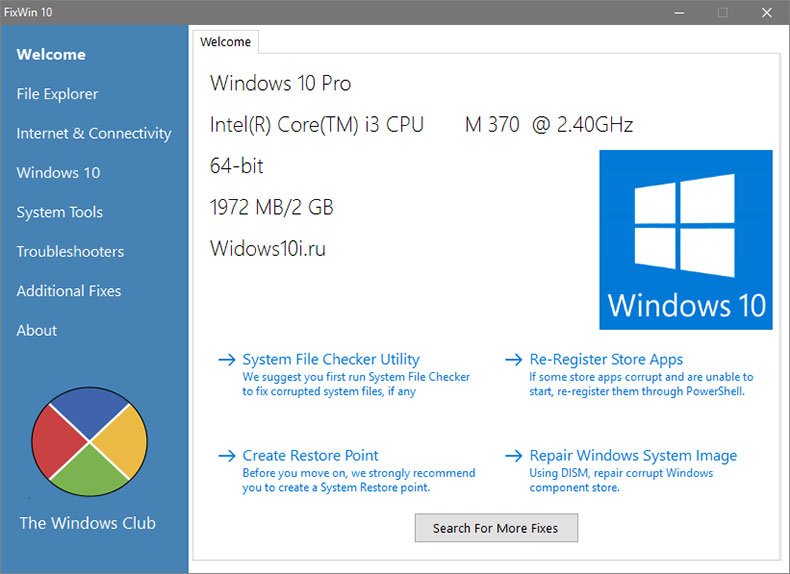
Головне вікно FixWin 10 є інформаційним. В ньому відображаються відомості про апаратну частину комп’ютера і чотири піктограми для виклику часто використовуваних функцій:
- перевірка цілісності системних файлів;
- початкова реєстрація програм з магазину Windows 10 при наявності проблем з ними;
- негайне створення точки відкату системи при активній функції (рекомендується скористатися цією кнопкою перед внесенням змін в систему щоб уникнути додаткових проблем);
- відновлення системних компонентів допомогою інструменту dism.exe.
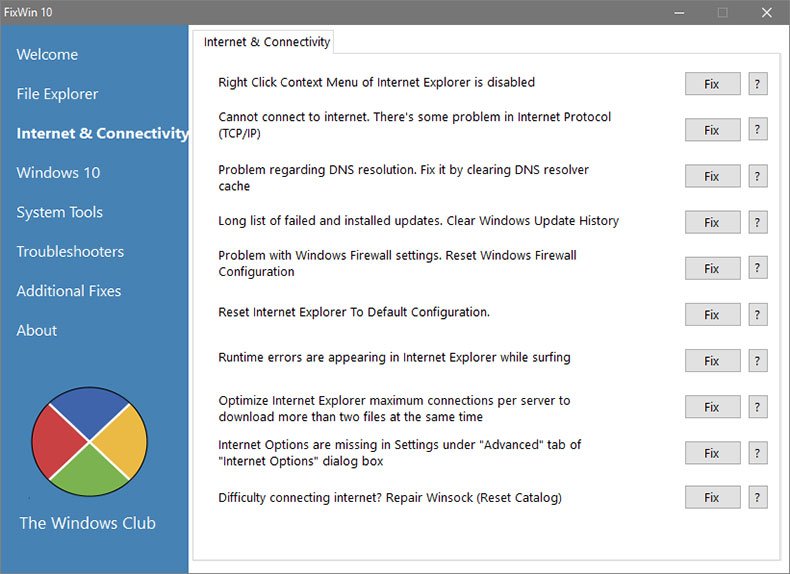
Лівий фрейм вікна статичний. В ньому знаходиться головне меню програми, виконане у вигляді вкладок. У кожній з них розташовуються функції для автоматичного виправлення проблем з системою.
1. File Explorer — розділ дозволить вирішити проблеми, що виникли в провіднику (відсутність автозапуску знімних носіїв, помилка WerFault, вильоти провідника, проблеми з візуалізацією робочого столу).
2. Internet & Connectivity — виявить і виправить проблеми з роботою мережі (виконає скидання DNS, скидає налаштування брандмауера).
3. Windows 10 розділ допоможе виправити характерні для нової ОС помилки.
4. System Tools — розділ для вирішення проблем, що виникають з системними інструментами (не запускається диспетчер завдань відключений відновлення системи, адміністратором закритий доступ до запуску командного рядка).
5. Troubleshooters — дозволить визначити проблеми у функціонуванні певних додатків і пристроїв.
6. Additional Fixes — тут розташована безліч додаткових функцій додатки, таких як додавання кнопки включення гібернації в Пуск, виправлення неполадок з відкриттям офісних документів після апдейта до «десятки».
Що цікаво, виправлення можна застосовувати не тільки через програму за допомогою кнопки «Fix», розташованої в правій частині вікна. Клацнувши по піктограмі зі знаком «?», можна побачити системну команду (послідовність дій), виконання якої приведе до аналогічного результату.
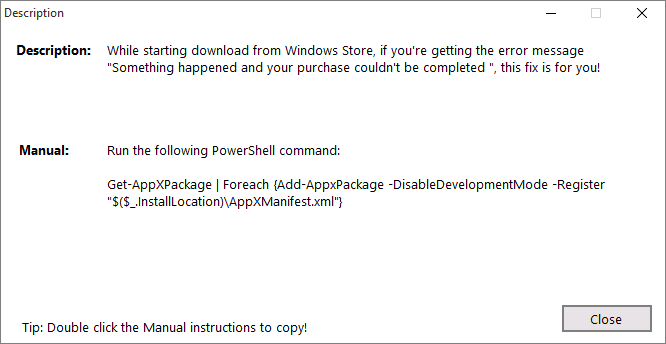
Які проблеми з Windows 10 FixWin10 виправить автоматично
В поточному розділі розглянемо виправлення, зібрані у третьому розділі «Windows 10» в порядку їх розміщення, що полегшить використання утиліти для людей, погано знайомих з англійською або не володіють їм зовсім.
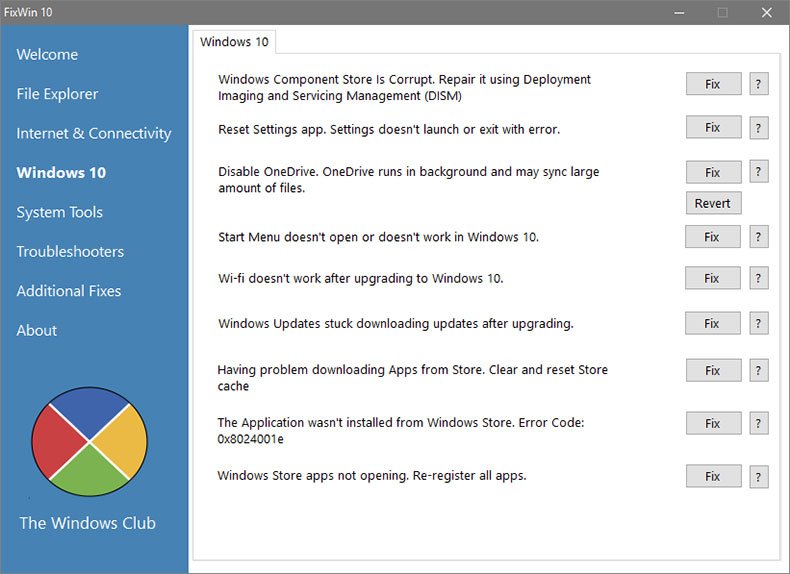
І наостанок: завантажувати програму слід тільки з її офіційного сайту. Перед запуском скачаний архів рекомендується перевірити на Virustotal.
